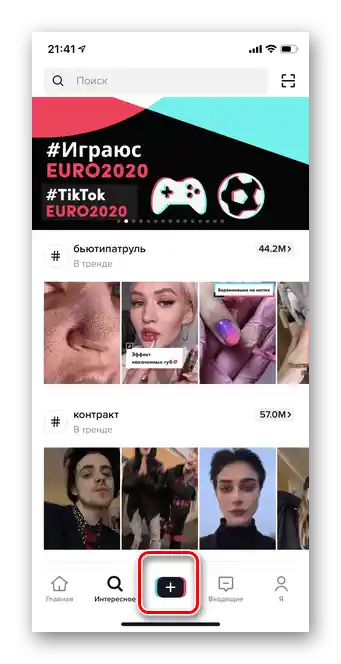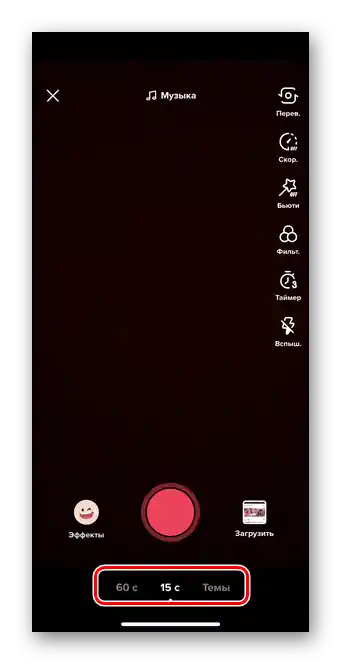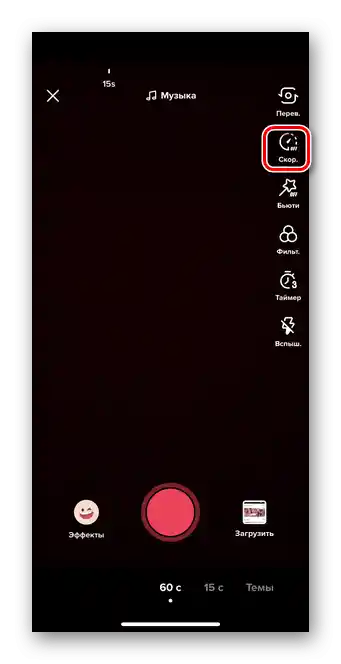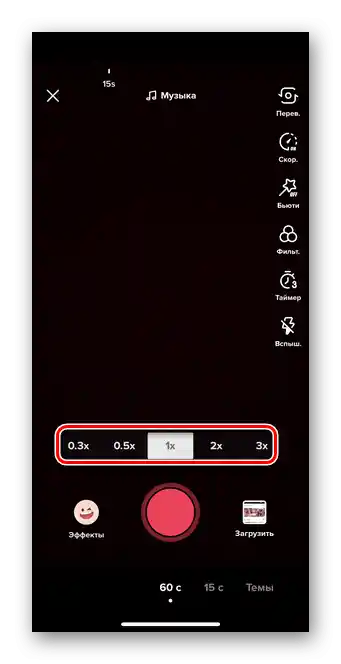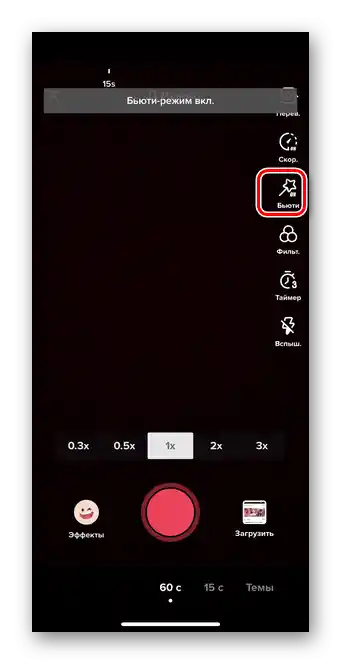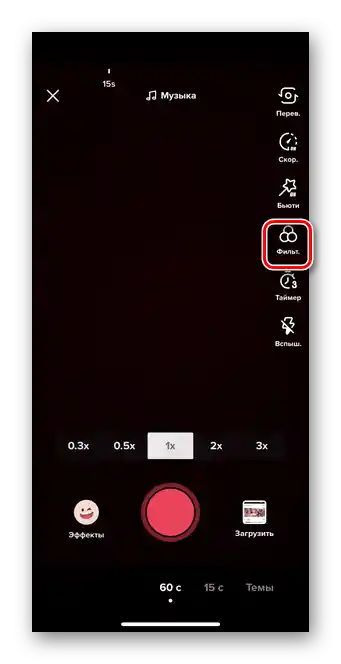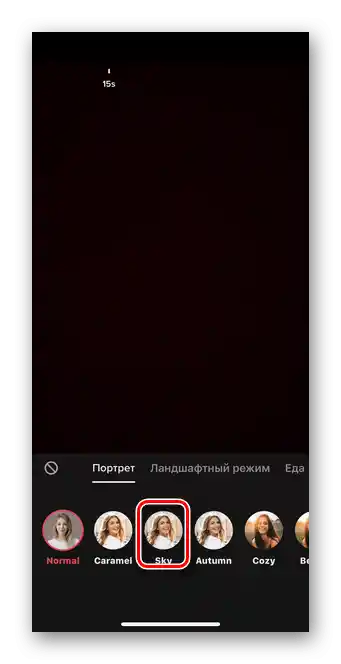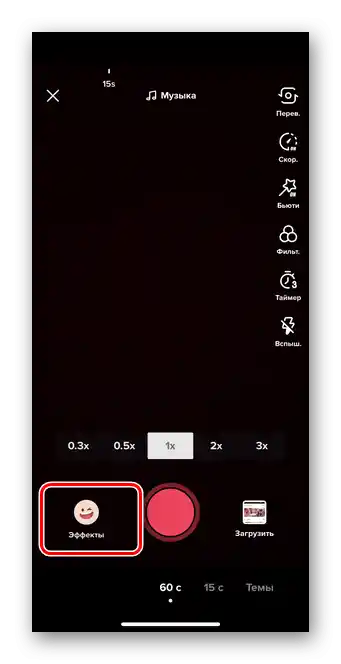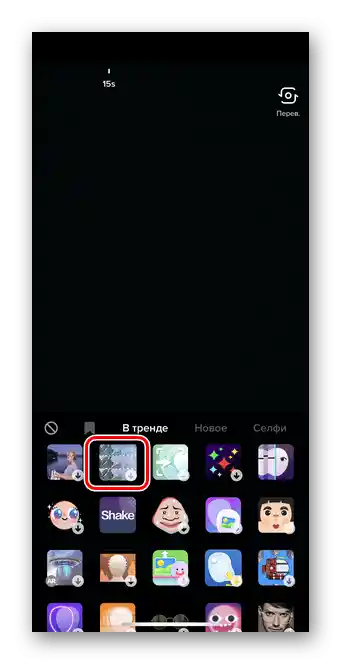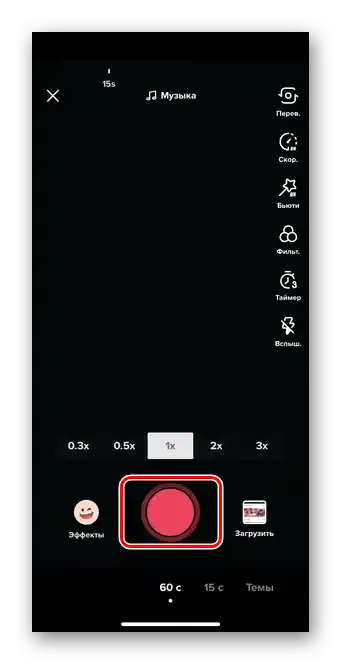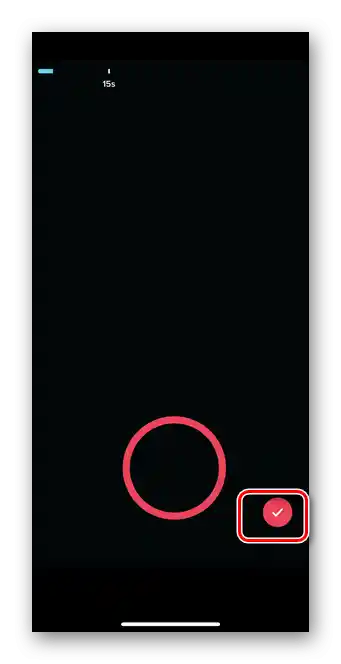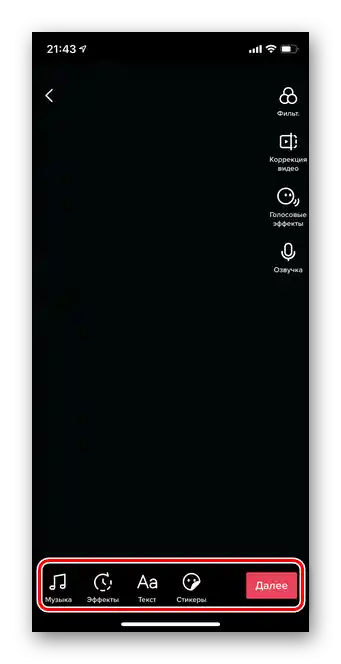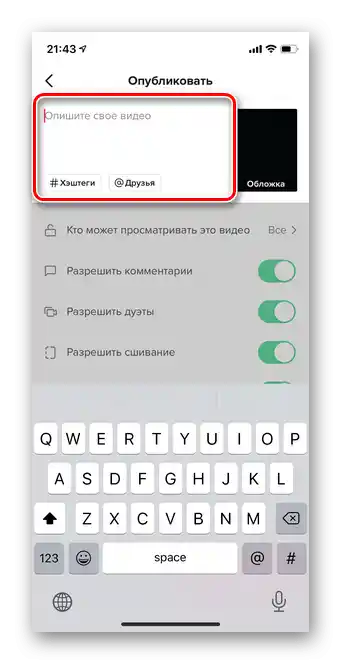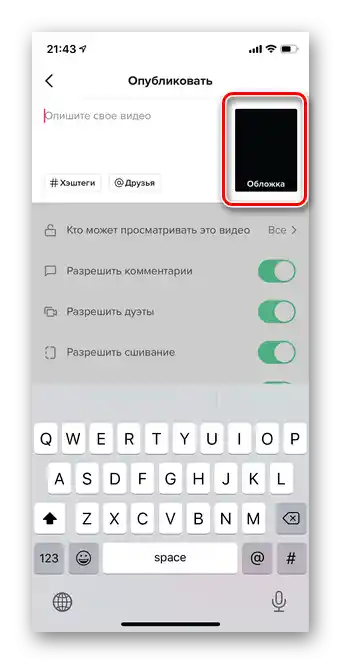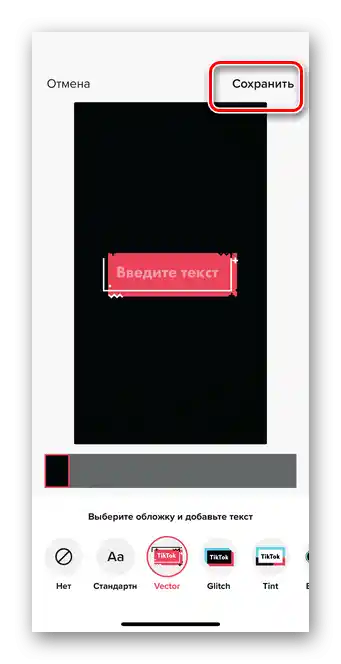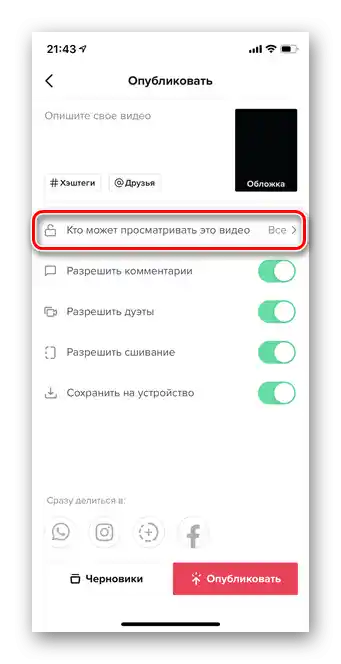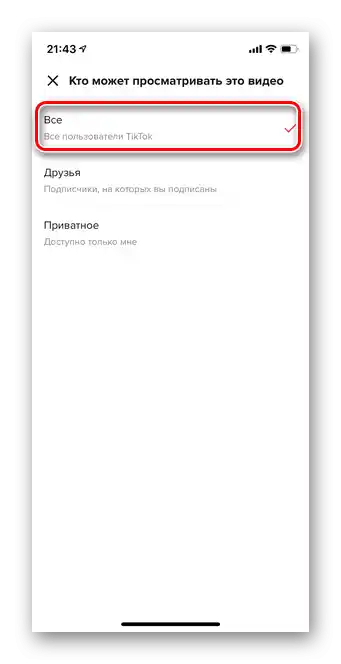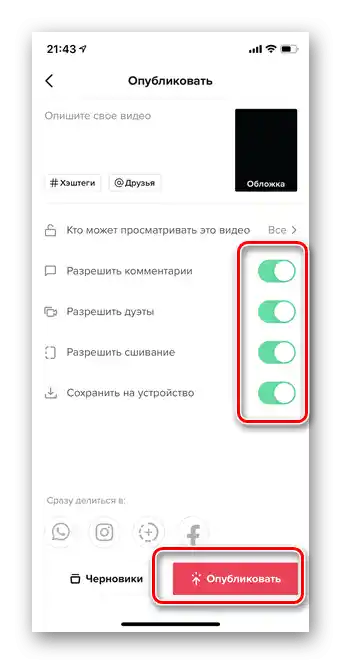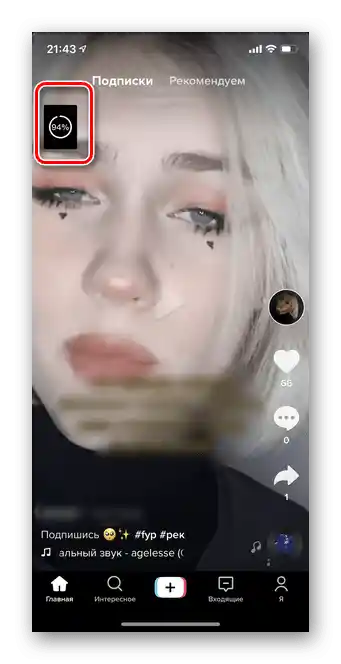Варіант 1: Завантаження з галереї
Багато користувачів надають перевагу додаванню відео в Тік Ток лише після попередньої зйомки та монтажу. Навіть готові ролики можна зробити значно цікавішими за допомогою додаткових інструментів.
- Відкрийте додаток і торкніться значка "+" в нижній частині екрана.
- Перейдіть у розділ "Завантажити".
- У галереї свого смартфона виберіть відео, яке хочете виставити в Тік Ток. Позначити можна одразу кілька файлів. З'єднання відбувається по черзі.
- Торкніться кнопки "Далі".
- Перш за все, можна змінити швидкість відтворення відео. Особливо ця функція підійде тим, у кого хронометраж файлу перевищує дозволений час. Для налаштування швидкості торкніться значка в правому нижньому куті.
- Виберіть варіант прискорення або сповільнення.
- За необхідності можна розгорнути відео вертикально або горизонтально, натиснувши на кнопку, показану на скріншоті.
- Торкніться кнопки "Далі".
- За бажанням можна використовувати вбудовані фільтри для отримання додаткових ефектів. Торкніться значка "Фільтри" у правому верхньому куті.
- Виберіть один із представлених варіантів. Для попереднього перегляду ефекту просто натисніть на будь-який фільтр.
- Ще одна функція при додаванні відео в Тік Ток — голосові ефекти.
- Для застосування бажаного торкніться відповідної іконки.
- Щоб накласти пісню на ваше відео, необхідно перейти в розділ "Музика" в нижній частині.
- Вибрати можна не тільки пісню, але й окремий уривок, гучність і тривалість.
- TikTok пропонує додати будь-який напис на зняте заздалегідь відео за допомогою функції "Текст".
- У цьому розділі представлено величезну кількість шрифтів, кольорів тощо. Просто впишіть потрібний напис і торкніться "Готово".
- Також ви можете застосувати до відео стікери, озвучення та додаткові ефекти. Коли файл буде готовий для додавання в акаунт, торкніться кнопки "Далі".
- Наступний етап — налаштування параметрів публікації. В першу чергу опишіть своє відео за допомогою тексту, хештегів та позначки друзів.
- При необхідності змініть параметри видимості вашого відео, перейшовши в відповідний розділ.
- Публікувати пости в TikTok можна для всіх користувачів, для друзів (користувачі з взаємною підпискою) і тільки для себе.
- Далі позначте, чи зможуть користувачі залишати коментарі, записувати дуети, зшивати ролики та зберігати їх собі на смартфон.
- Для завершення процесу торкніться "Опублікувати".
- Дочекайтеся повного завантаження відео в акаунт.
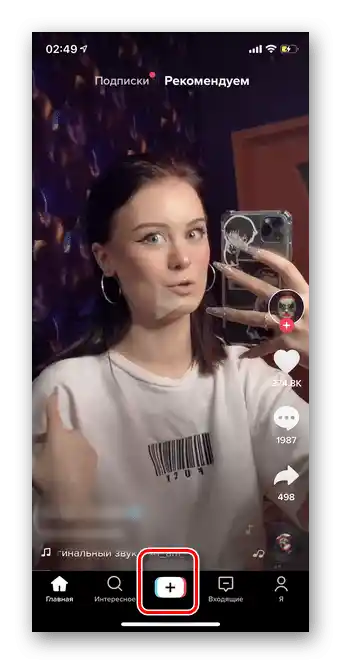
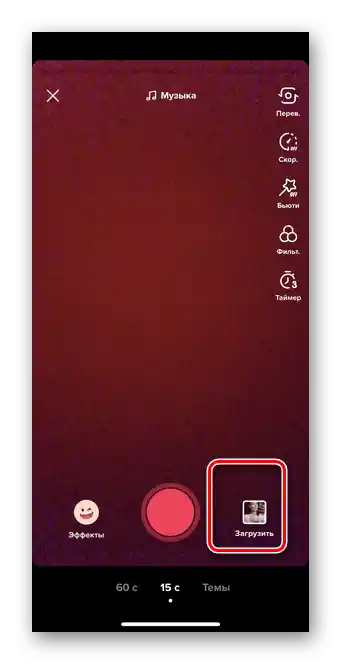
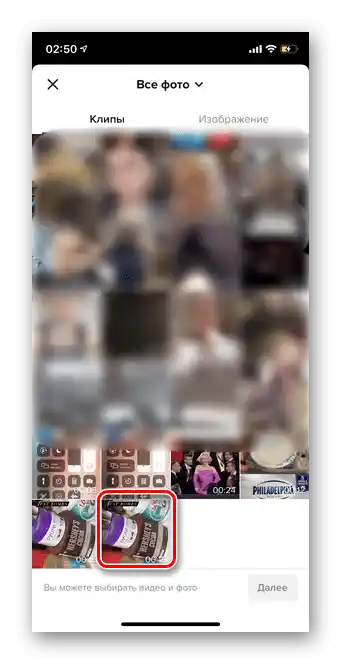
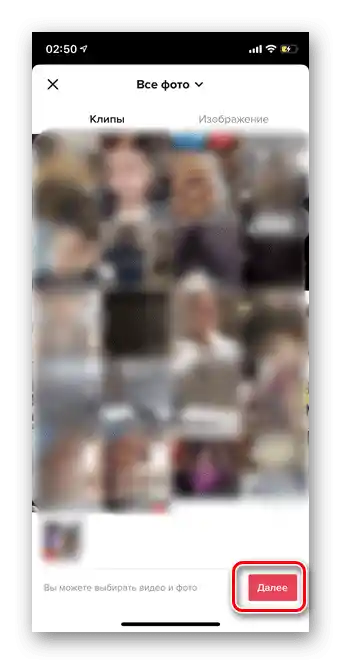
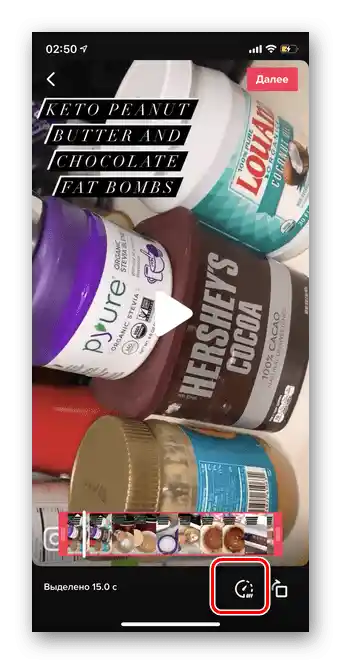
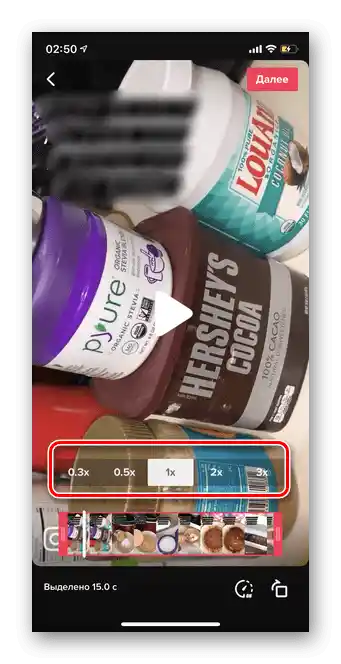
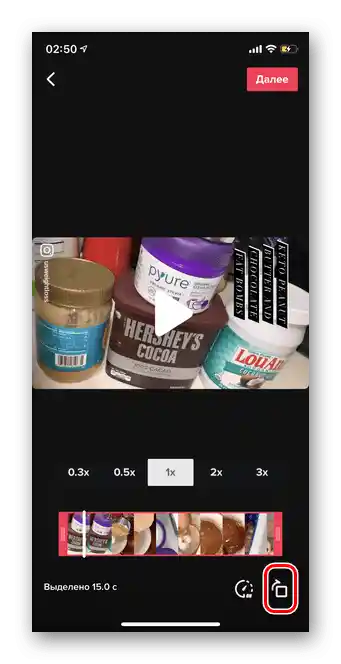
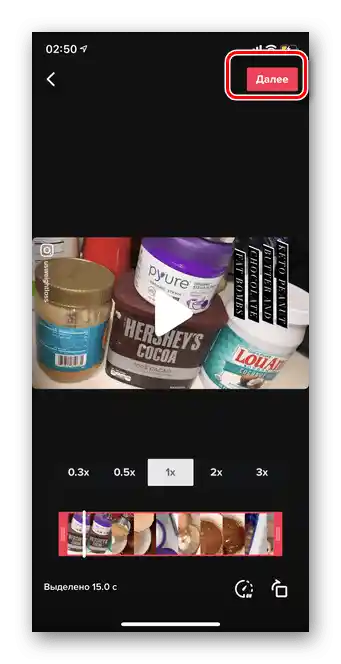

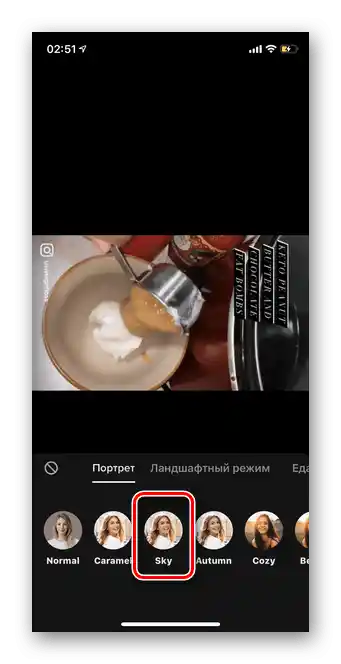
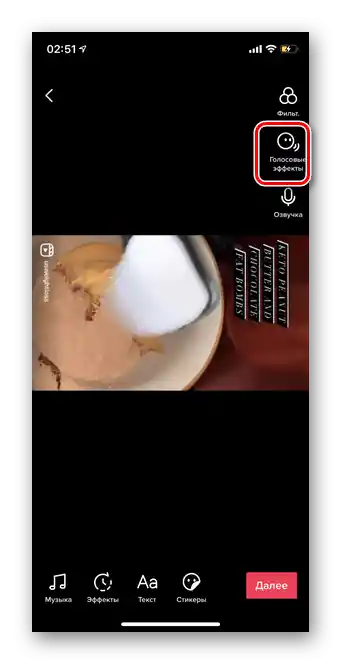
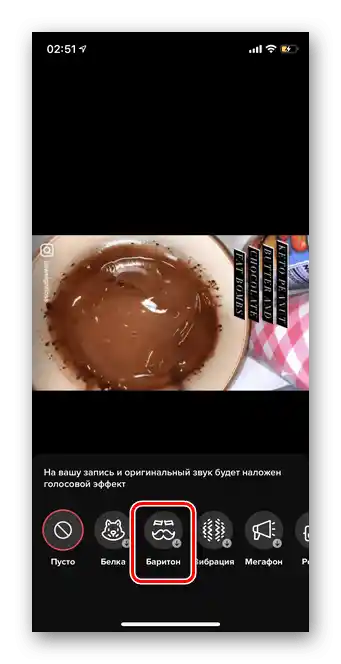
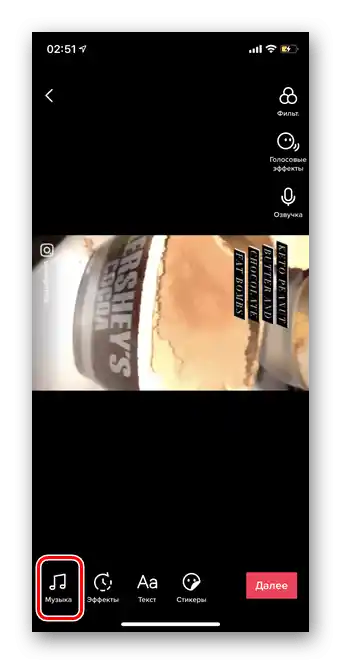
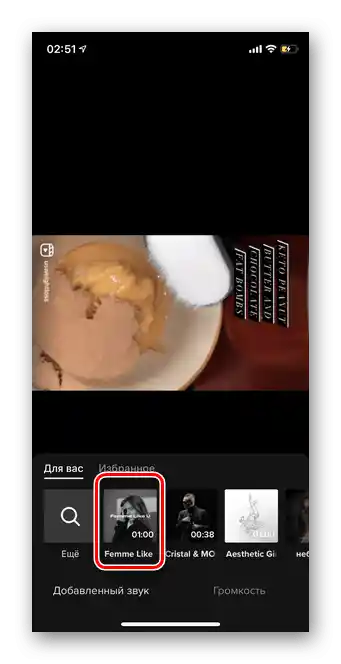
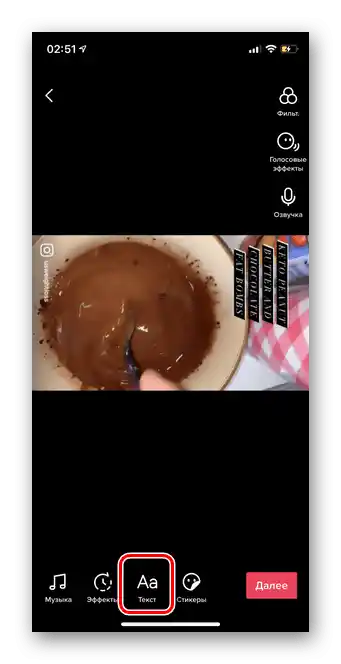
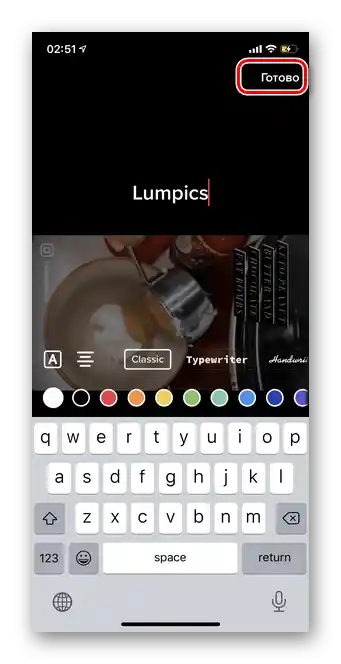
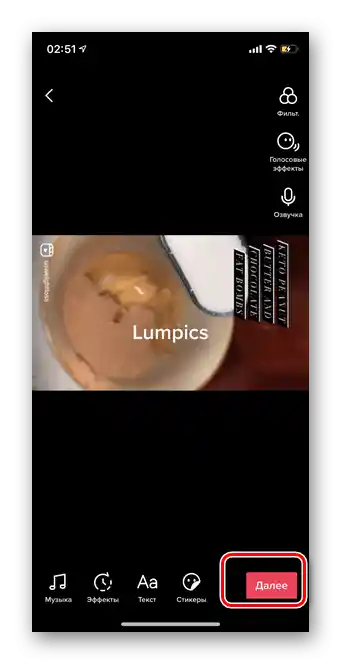
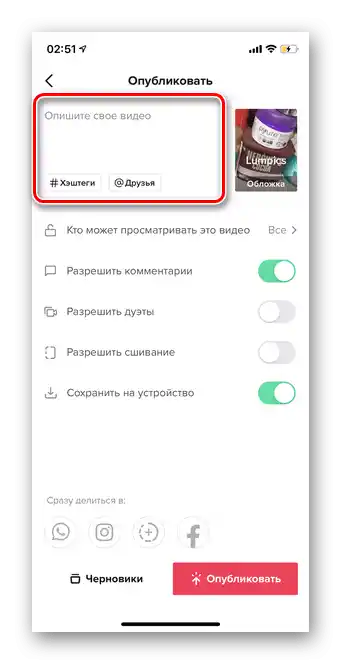
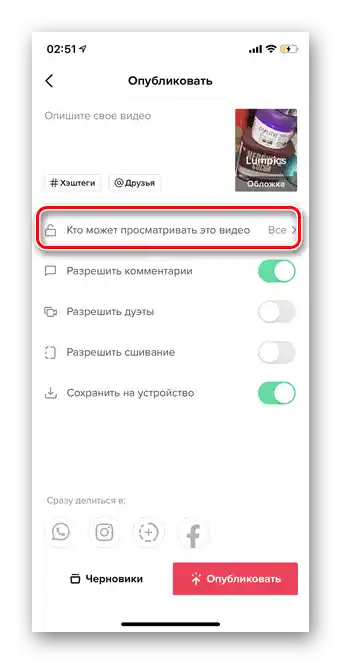
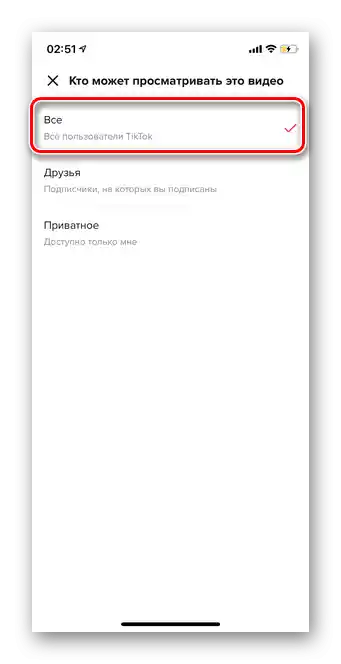
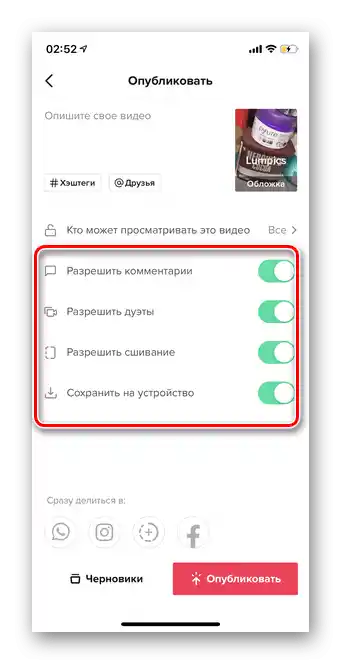
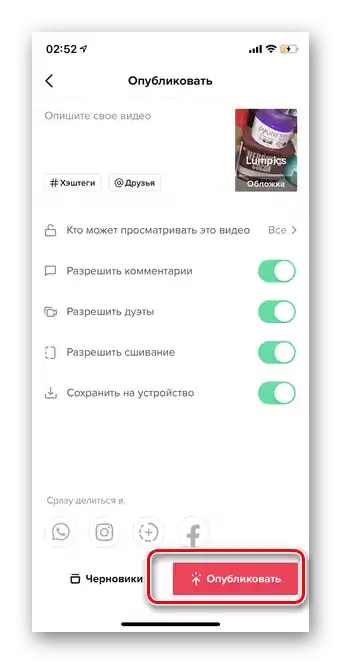
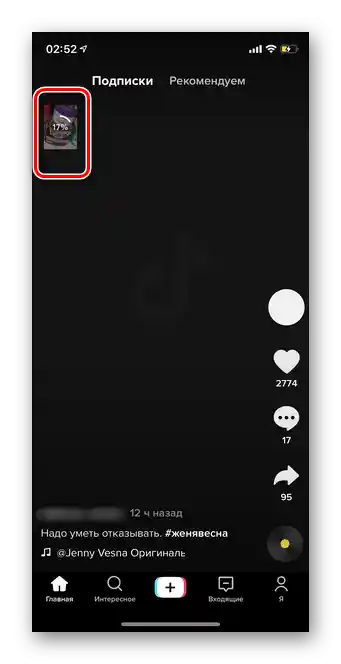
Якщо ви не хочете додавати ефекти, змінювати швидкість відтворення або виконувати інші дії з відео, просто пропустіть відповідні пункти інструкції.
Варіант 2: Завантаження в режимі Live
Зйомка та миттєве викладення відео в Тік Ток значно полегшує весь процес. Завдяки постійно оновлюваному відеоредактору користувачам доступні такі фішки, як монтаж з різних шматків, застосування безлічі ефектів тощо. Інструкція підійде і для iOS, і для Android.
- Відкрийте додаток TikTok і торкніться значка "Плюс".
- Для початку слід вибрати тривалість знімального відео. Для цього торкніться потрібного значення в нижній частині екрану.
- Для прискорення або сповільнення зйомки торкніться значка "Швидкість" у бічному меню.
- Виберіть бажаний варіант.
- Під час зйомки рекомендується скористатися режимом "Б'юті", який дозволяє згладити шкіру, покращити освітлення, додати невеликий макіяж тощо.
- Для застосування різних фільтрів перед початком запису торкніться відповідного значка.
- У Тік Ток можна знайти фільтри як для селфі-зйомки, так і для природи, будівель тощо. Попередній перегляд доступний для всіх варіантів.
- Для запису смішних роликів часто необхідні вбудовані ефекти. Вони розташовані в нижньому меню.
- У вкладці "В тренді" представлені найбільш актуальні доповнення. Торкніться потрібного значка для активації ефекту.
- Після виставлення параметрів торкніться червоної кнопки для початку відеозапису.
- По завершенні натисніть кнопку "Готово".
- Окрім розглянутих функцій TikTok надає можливість користувачам додавати музику, голосові ефекти та озвучення, застосовувати теми, стікери та багато іншого. Усі інструменти представлені в редакторі. Для переходу до сторінки публікації виберіть "Далі".
- У полі додайте опис та хештеги. Також можна згадувати друзів.
- Наступний крок — вибір обкладинки відео. Її користувачі будуть бачити до переходу безпосередньо до самого перегляду.
- Встановіть певний кадр із знятого матеріалу та додайте за бажанням текст. Коли обкладинка буде готова, торкніться "Зберегти".
- Перейдіть до розділу вибору аудиторії, яка побачить ваш Тік Ток.
- Відмітьте потрібний варіант.
- Далі можна включити опції коментування вашого відео, дозволити дуети, скачування та зшивання. Для завершення торкніться кнопки "Опублікувати".
- Дочекайтеся повного завантаження.